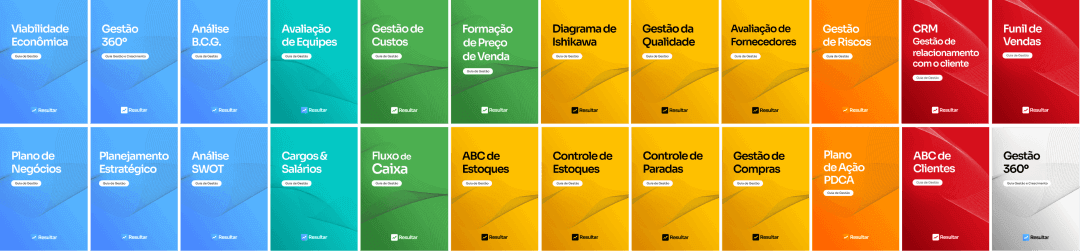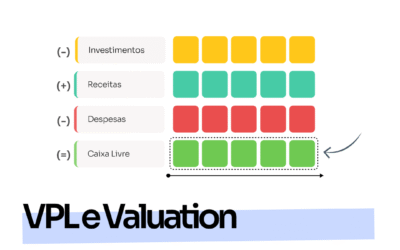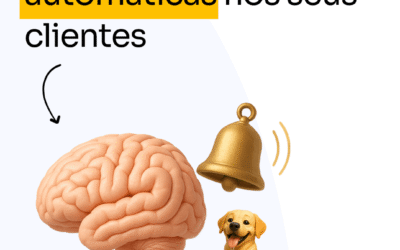O Microsoft Excel é uma ferramenta robusta e repleta de recursos para criação, análise e visualização de dados. Uma compreensão dos principais menus e suas funcionalidades pode melhorar significativamente sua eficiência ao trabalhar com planilhas. Neste artigo, vamos explorar os principais menus do Excel e suas principais opções.
Menu “Arquivo”:
- Novo: Crie uma nova pasta de trabalho em branco ou escolha um modelo existente.
- Abrir: Abra uma pasta de trabalho existente do seu computador ou de um local online.
- Salvar: Salve alterações feitas em uma pasta de trabalho existente.
- Imprimir: Configure e imprima sua planilha.
- Compartilhar: Compartilhe sua planilha com outras pessoas ou envie-a por e-mail diretamente do Excel.
- Exportar: Exporte sua planilha para outros formatos, como PDF ou CSV.
- Opções: Ajuste configurações e preferências do Excel.
Menu “Início”:
- Área de Transferência: Recorte, copie e cole células.
- Fonte: Altere o tipo, tamanho e cor da fonte.
- Alinhamento: Ajuste a orientação e o alinhamento do texto nas células.
- Número: Formate números, moedas, datas e porcentagens.
- Estilos: Aplique estilos predefinidos às células.
- Células: Insira e exclua células, linhas e colunas.
- Edição: Localize e substitua conteúdo em sua planilha.
Menu “Inserir”:
- Tabelas: Insira uma tabela para organizar e formatar dados automaticamente.
- Ilustrações: Adicione gráficos, imagens, formas e SmartArt.
- Gráficos: Crie e personalize diferentes tipos de gráficos.
- Links: Insira hiperlinks para navegar para outras páginas da web ou documentos.
- Comentários: Adicione comentários às células para fornecer explicações adicionais.
- Linhas e Setas: Insira linhas e setas para destacar informações importantes.
- Caixas de Texto: Insira caixas de texto para adicionar texto explicativo à sua planilha.
Menu “Layout da Página”:
- Tema: Altere o tema visual da sua planilha.
- Configurar Página: Defina o tamanho e a orientação da página, bem como as margens e o cabeçalho/rodapé.
- Quebras: Insira quebras de página para controlar a formatação ao imprimir.
- Área de Impressão: Defina a área a ser impressa em sua planilha.
- Fundo: Adicione uma cor de fundo à sua planilha.
- Gráfico: Personalize a área do gráfico em sua planilha.
- Classificação e Filtro: Classifique e filtre seus dados de acordo com critérios específicos.
Menu “Revisão”:
- Ortografia: Verifique a ortografia em sua planilha e corrija erros de digitação.
- Comentários: Gerencie os comentários inseridos em sua planilha.
- Traduzir: Traduza texto selecionado para outro idioma.
- Comparar: Compare duas versões diferentes de uma planilha.
- Proteger: Proteja sua planilha com uma senha para evitar alterações não autorizadas.
- Compartilhar Comentários: Compartilhe seus comentários com outras pessoas colaborando na mesma planilha.
- Revisão de Texto: Realize uma revisão ortográfica e gramatical detalhada.
Menu “Exibição”:
- Modos de Visualização: Alterne entre os modos de exibição Normal, Layout de Página e Visualização de Quebra de Página.
- Zoom: Ajuste o nível de zoom para visualizar melhor sua planilha.
- Grade de Linhas: Ative ou desative a exibição da grade de linhas na planilha.
- Barra de Ferramentas: Personalize a exibição da barra de ferramentas conforme suas preferências.
- Janela: Organize e gerencie várias janelas de planilha abertas.
- Macros: Grave e execute macros para automatizar tarefas repetitivas.
- Complementos: Acesse e gerencie complementos instalados no Excel.
Menu “Dados”:
- Obter Dados Externos: Importe dados de fontes externas, como bancos de dados, arquivos de texto ou páginas da web, para sua planilha.
- Consolidar: Combine dados de várias planilhas ou pastas de trabalho em uma única planilha para facilitar a análise.
- Filtros: Aplique filtros para visualizar apenas os dados desejados em sua planilha, facilitando a análise e a identificação de padrões.
- Ordenar: Ordene seus dados com base em critérios específicos, como valores numéricos ou ordem alfabética, para facilitar a visualização e a análise.
- Subtotais: Calcule subtotais automaticamente para dados agrupados em sua planilha, facilitando a análise e a interpretação.
- Validação de Dados: Defina regras para validar os dados inseridos em suas células, garantindo a consistência e a precisão dos dados.
- Consolidar: Combine dados de várias planilhas ou pastas de trabalho em uma única planilha para facilitar a análise.
Menu “Fórmulas”:
- Biblioteca de Funções: Explore a ampla variedade de funções disponíveis no Excel, incluindo funções matemáticas, estatísticas, de texto, de data e hora, entre outras.
- Inserir Função: Utilize o assistente de função para inserir uma função na célula desejada e fornecer os argumentos necessários para o cálculo.
- Avaliação de Fórmulas: Visualize passo a passo como o Excel calcula o resultado de uma fórmula, facilitando a identificação de erros e a depuração de problemas.
- Gerenciador de Nomes: Defina e gerencie nomes para intervalos de células em sua planilha, facilitando a referência a esses intervalos em fórmulas.
- Auditoria de Fórmulas: Utilize ferramentas de auditoria para rastrear precedentes e dependentes de uma célula, facilitando a compreensão das relações entre diferentes partes de sua planilha.
- Analisador de Fórmulas: Analise e identifique erros em fórmulas complexas, facilitando a depuração e a correção de problemas.
- Tradução de Funções: Traduza funções do Excel para diferentes idiomas, facilitando o uso do Excel em ambientes multilíngues.